测试开发之系统篇-按需创建测试虚拟机
原创首先,我们来了解一下KVM虚拟机有关的几个概念和工具。
- kvm:基于内核的虚拟机(引擎)
- qemu:用于模拟虚拟机IO设备
- qemu-img:虚拟机磁盘管理工具
- libvirt:虚拟化服务的API接口
- virsh:基于libvirt实现的命令行工具
- qemu-manager:图形化管理工具
新建KVM虚拟机时,可以指定另一磁盘文件作为BackingFile。BackingFile是一个只读的虚拟磁盘基础映像,可以在多个虚拟机间进行共享。基于BackingFile创建和运行虚拟机时,只会在自己的磁盘文件中增量地写入文件,从而提高效率、节省磁盘和维护成本。
虚拟机快照保存了虚拟机在某个指定时间点的状态,当我们在自动化测试过程中遭遇问题或错误时,可以利用快照保存、并恢复到执行中的某个时间点。借助BackingFile机制,虚拟机支持形如以下的多层依赖的快照链。
base image <-- vm01 <-- snap 1 <-- snap 2 <-- vm02(active)
可使用以下命令,将处于快照链中的某个虚机,导出形成一个独立的磁盘映像文件,其不再依赖其它映像。
qemu-img convert -O qcow2 vm02.qcow2 vm-templ.img
假设我们在用户的工作目录中,建立了以下目录。
kvm 根目录 iso 存放光盘镜像 base 存放BackingFile share 存放共享磁盘镜像,用户存储测试工具、驱动等 image 存放测试机的磁盘镜像 xml 存放导出的虚拟机XML配置文件
下面用一个例子,给大家介绍下快速创建测试虚拟机的方法。
- 按照上一篇文章中的步骤,创建一个Win10虚拟机;
- 在虚拟机中,安装好工作中用到的测试软件;
- 使用以下命令,新建一个共享工具磁盘;
qemu-img create -f qcow2 -o cluster_size=2M kvm/share/tools.qcow2 10G
- 挂载共享磁盘到虚拟机,复制工具和文件到该盘中;
- 移除该虚拟机,确认对话框中,请选择不删除相关磁盘文件;
- 移动原虚机主磁盘文件到基础镜像目录,如kvm/base/windows/win10/x64-pro-zh_cn.qcow2。
- 执行以下命令,以上述基础镜像作为BackingFile,创建新的虚拟机磁盘;
qemu-img create -f qcow2 -o cluster_size=2M,backing_file=kvm/base/windows/win10/x64-pro-zh_cn.qcow2 kvm/image/test-win10-x64-pro-zh_cn-01.qcow2 40G
- 图形界面中,新建测试虚拟机,挂在新建的虚拟机和共享磁盘。
除了使用图形界面的qemu-manager软件,这里也提供一种命令行的方法,大家可用于测试平台的代码中。
- 导出虚拟机XML配置文件
virsh dumpxml test-win10-x64-pro-zh > kvm/xml/test-win10-x64-pro-zh.xml
- 修改XML配置文件中的以下字段:
name
uuid
vcpu
memory和currentMemory
mac address
第1块disk的source file
- 在第1块disk的Elemnt中,加入以下BackingFile有关的内容:
<backingStore type="file" index="2"> <format type="qcow2"/> <source file="/home/aaron/kvm/base/windows/win10/x64-pro-zh_cn.qcow2"/> <backingStore/>
- 如需要用页面VNC访问虚拟机桌面,找到XML的graphics元素,修改成以下内容。
<graphics type="vnc" port="-1" autoport="yes" listen="0.0.0.0" passwd="P2ssw0rd"> <listen type="address" address="0.0.0.0"/> </graphics>
使用以下命令定义虚拟机。
virsh define kvm/xml/test-win10-x64-pro-zh.xml
使用以下命令启动虚拟机。
virsh start test-win10-x64-pro-zh
- 使用以下命令获取虚拟机的VNC端口编号,在VNC软件中使用”5900+该数字“的端口,访问虚拟机远程桌面。
virsh vncdisplay test-win10-x64-pro-zh
本人已实现了基于libvirt接口的虚拟机管理有关代码,详情请参照网址https://github.com/easysoft/zagent。
常用命令:
# 查看虚拟机信息 qemu-img info --backing-chain kvm/image/test-win10-x64-pro-zh_cn-01.qcow2 # 修改虚拟机磁盘大小 qemu-img resize x64-pro-zh_cn.qcow2 +10G # 查看虚拟机里列表 virsh list --all # 查看虚拟机VNC端口 virsh vncdisplay win10-test # 导出虚拟机XML配置文件 virsh dumpxml win10-test > win10-test.xml # 创建虚拟机磁盘镜像 qemu-img create -f qcow2 -o cluster_size=2M,backing_file=base.qcow2 win10-test.qcow2 40G # 定义、取消定义,启动、停止虚拟机 virsh define win10-test.xml virsh start win10-test virsh destroy win10-test virsh undefine win10-test
Q: 什么是KVM虚拟机的BackingFile?
A: BackingFile是一个只读的虚拟磁盘基础映像,可以在多个虚拟机间共享,帮助提高效率并节省磁盘成本。
Q: 如何在禅道中结合KVM虚拟机进行敏捷开发管理?
A: 使用KVM虚拟机可以创建和管理测试环境,禅道可用于项目管理和Bug跟踪,二者结合提升敏捷开发效率。
Q: 怎样通过命令行启动创建好的KVM测试虚拟机?
A: 使用命令`virsh start [虚拟机名称]`可以启动已经定义好的KVM测试虚拟机。
 aaronchen2k
aaronchen2k  2021-06-21 13:09:07
2021-06-21 13:09:07  3332
3332
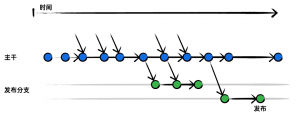

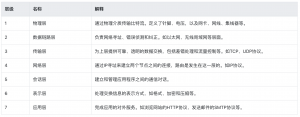




 精品资料包
精品资料包 1V1产品演示
1V1产品演示 免费试用增强功能
免费试用增强功能 专属顾问答疑支持
专属顾问答疑支持


